Ziehen und Ablegen…
Wer versucht nicht auch bei jeder sich bietenden Gelegenheit, zum Verschieben von Dokumenten die Drag-and-Drop-Funktion zu nutzen? Einfach das gewünschte Dokumente anwählen und es an den gewünschten Ort ziehen. Manchmal passiert in SharePoint etwas, oft passiert aber auch nicht.
Die Kombination aus SharePoint Modern (SharePoint Online und SharePoint 2019), dem Browser Edge und einem aktuellen Outlook oder dem Outlook Web Access (= OWA) ermöglicht zahlreiche neue Drag-and-Drop-Szenarien, bei denen eben gerade «etwas passiert». In diesem Blogbeitrag haben wir sechs nützliche Tipps beschrieben und diese auch jeweils gleich durch eine kurze Videosequenz veranschaulicht.
Drag-and-Drop von E-Mail Anhängen
Ein aus meiner Sicht absolutes Highlight ist das Ablegen von E-Mail-Anhängen direkt aus dem Outlook per Drag-and-Drop in SharePoint. Zugegeben, das klingt jetzt nicht revolutionär, ist es aber 😊. Als Anwender hat man dies in der Vergangenheit immer wieder ausprobiert, aber da ist echt nichts passiert. Nun kann man aber die E-Mail Anhänge einfach von Outlook in SharePoint ziehen, bei Bedarf auch direkt in eine gruppierte Ansicht, in der direkt das Metadatum der gewählten Gruppierung vererbt wird.
Dokumente in eine andere Gruppierung verschieben
Dokumente lassen sich in SharePoint mit Metadaten kategorisieren, in Ansichten kann man dann nach diesen Metadaten gruppieren. Befindet sich nun ein Dokument in der falschen Gruppierung, sprich ist einem falschen Metadatum zugewiesen, lässt sich dieses nun einfach per Drag-and-Drop in eine andere Gruppierung verschieben. Das neue Metadatum wird automatisch zugewiesen.
Dokument über den Breadcrumb verschieben
Falls mit Ordnern gearbeitet wird, ist die Ordner-Hierarchie im Breadcrumb ersichtlich. Im nächsten Beispiel (siehe Video) befinden wir uns in der Dokumenten-Bibliothek «Doks» im Ordner «Dokumentation» und im Unterordner «Bespiel». Nun kann per Drag-and-Drop ein Dokument aus dem Unterordner «Beispiel» über den Breadcrumb direkt in eine übergeordnete Ebene, z.B. direkt in die Dokumenten-Bibliothek, verschoben werden.
Spalten in der Ansicht verschieben
Stand November 2018: Nur in SharePoint Online möglich – SharePoint 2019 nicht möglich
Spalten in Bibliotheken oder Listen können ganz einfach mit Drag-and-Drop an die gewünschte Position verschoben werden. Möchte man die Spalte dauerhaft in der neuen Position haben, kann man die aktuelle Ansicht speichern, ansonsten wird die neue Position der Spalte nicht gespeichert und sie befindet sich wieder am ursprünglichen Ort.
Spalten der Ansicht hinzufügen
Spalten können der Ansicht hinzugefügt werden, um zusätzliche Informationen anzuzeigen. Die Spalten können per Klick aktiviert werden. Mit Drag-and-Drop lassen sie sich nun ganz einfach an die gewünschte Stelle verschieben, mit loslassen erhält die Spalte eine neue Position.
E-Mails in Groups (nur Outlook Web Access)
E-Mails lassen sich im Outlook Web Access direkt per Drag-and-Drop in eine Microsoft Group verschieben. So kann man sein E-Mail-Postfach aufgeräumt halten und die E-Mails an bestimmte Orte verschieben. Diese Funktion funktioniert aktuelle (Stand Oktober 2018) nur in Outlook Web Access und (noch) nicht mit dem Outlook Desktop Client.
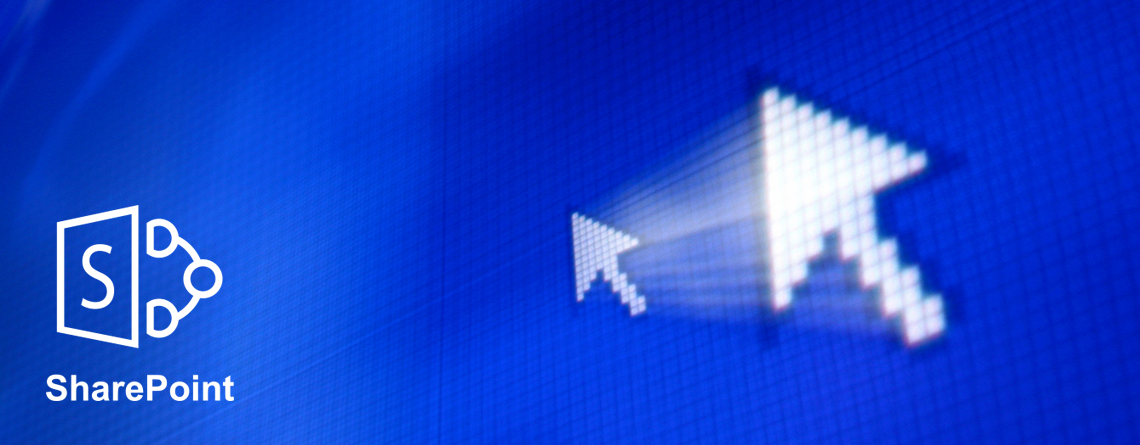





Beitrag teilen
Geschrieben von
David Mehr
Leiter Collaboration
Profil anzeigen